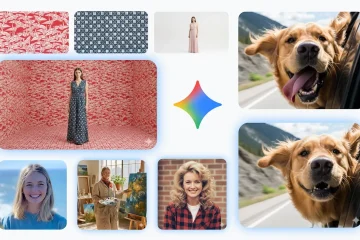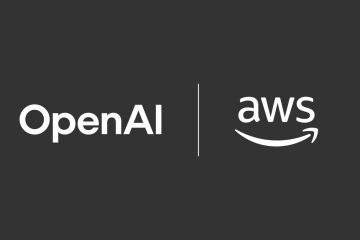Cinema HD er en av de mest populære tredjeparts streaming-appene for å se filmer og TV-serier gratis. Smart-TV-er støtter imidlertid ikke den, så du må laste den inn på siden eller speile den fra en annen enhet. Denne guiden leder deg gjennom alle trygge og arbeidsmetoder.
Før du dykker inn i installasjonsprosessen, må du imidlertid sørge for at Smart TV-en din er koblet til Wi-Fi, har minst 500 MB ledig plass, og at du har tilgang til enten en USB-stasjon eller Downloader-appen fra appbutikken. Aktivering av appinstallasjon fra ukjente kilder kreves også for sidelasting.
1) Installer Cinema HD på Android TV eller Google TV
Android TV-brukere har den enkleste veien til å installere Cinema HD fordi disse enhetene tillater at APK-filer kjøres direkte. Du kan installere den ved å bruke Downloader-appen eller en USB-stasjon.
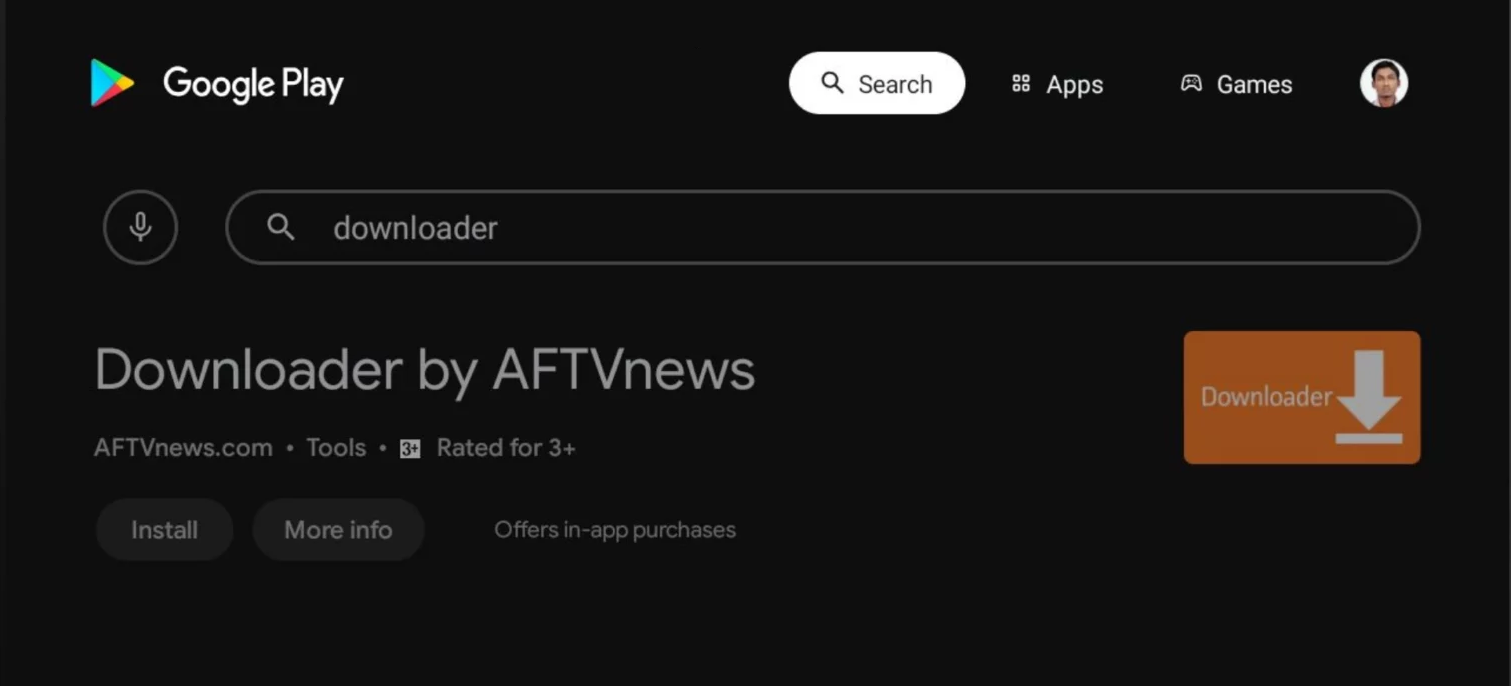 er appen
er appen
Meth>er
Meth>er:
Først må du aktivere installasjon fra ukjente kilder ved å gå til Innstillinger > Apper > Spesialtilgang > Installer ukjente apper. Velg Downloader eller File Manager-appen og slå på tillatelsen. Dette lar deg installere apper som ikke er fra Play-butikken.
Last ned Play-butikken, søk ned og installer Play-tv.png. app. Start deretter Downloader, skriv inn den bekreftede Cinema HD-nedlastingslenken, og velg Gå.
Vent på at APK-en skal lastes ned, og når du blir bedt om det. Til slutt, vent til installasjonsprosessen er fullført og åpne Cinema HD fra applisten din.
Metode 2: Installer via USB-stasjon
Last ned den nyeste Cinema HD APK på PC-en din og kopier den til en formatert USB-stasjon. Deretter setter du stasjonen inn i Smart TV-ens USB-port, åpner File Manager-appen og velger APK-filen. Til slutt klikker du på Installer og la prosessen fullføres.
2) Installer Cinema HD på Samsung Smart TV (Tizen OS)
Samsung Smart TV bruker Tizen OS, som blokkerer tredjeparts APK-er. Det enkleste alternativet er å kaste eller speile Cinema HD fra Android-telefonen din. For å gjøre dette, installer Cinema HD på Android-telefonen din.
Nå kobler du telefonen og TV-en til det samme Wi-Fi-nettverket. Deretter sveiper du ned på din og trykker på Smart View eller Cast. Til slutt velger du Samsung-TV-en din og begynner å caste.
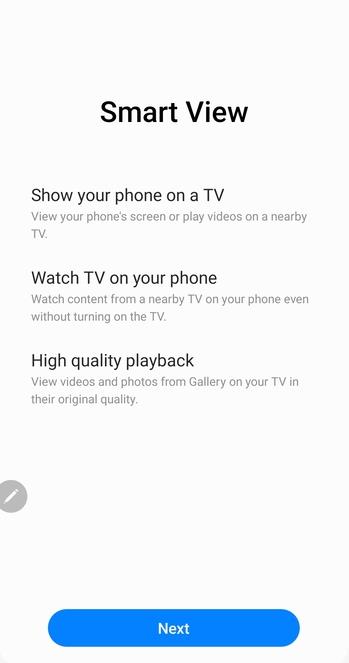
Alternativt kan du koble en Fire Stick eller Chromecast til Samsung TV-ens HDMI-port. Installer Cinema HD direkte på den enheten for jevnere avspilling og oppdateringer.
3) Installer Cinema HD på andre TV-typer
LG Smart TV (WebOS) støtter heller ikke APK-er. Du kan fortsatt strømme ved å caste fra Android-telefonen din ved å bruke skjermdeling eller ved å koble til en Fire Stick eller Android TV-boks.
Også Roku TV-er begrenser sidelasting, men du kan caste Cinema HD fra mobilenheten din eller koble til en kompatibel strømmepinne. Når du er koblet til, får du tilgang til det samme Cinema HD-grensesnittet som du finner på Android TV.
4) Feilsøking av Cinema HD-installasjonsproblemer
App not installed error: Denne feilen vises vanligvis når TV-ens lagringsplass er full eller når en eldre APK er i konflikt med den nye. Avinstaller tidligere versjoner, tøm hurtigbufferen og installer appen på nytt. Ingen koblinger eller bufring: Hvis du ikke kan laste inn noen kilder, sjekk internetthastigheten din og vurder å tilbakestille ruteren. Juster Cinema HD-innstillingene til lavere kvalitet eller fjern leverandører for å oppdatere lenker. Appen krasjer eller fryser: Krasj kommer ofte fra korrupt hurtigbuffer eller utilstrekkelig minne. Gå til Innstillinger > Apper > Cinema HD > Tøm buffer, og åpne appen på nytt. Hvis problemene vedvarer, installer den på nytt.
Tips for å installere Cinema HD på Smart TV
Last alltid ned Cinema HD APK fra en bekreftet kilde for å unngå skadelig programvare. Bruk en VPN for å beskytte strømmeaktiviteten din og omgå geo-restriksjoner. Sjekk at TV-operativsystemet ditt støtter APK-installasjon før du fortsetter. Frigjør lagringsplass og tøm hurtigbufferen hvis du får «App ikke installert»-feil. For Samsung-eller LG-TV-er er casting fra en Android-telefon vanligvis raskere enn å bruke en USB-pinne. Hold Cinema HD-appen din oppdatert for bedre koblingstilgjengelighet og færre bufringsproblemer.
Vanlige spørsmål
Kan jeg installere Cinema HD på en hvilken som helst smart-TV? Kun Android-baserte TV-er tillater direkte APK-installasjon. Andre krever casting eller en strømmeenhet.
Trenger jeg en VPN for å strømme? Ja, en VPN hjelper til med å beskytte personvernet og få tilgang til flere kilder på en trygg måte.
Hvorfor er ikke Cinema HD i Play-butikken? Det er en tredjepartsapp som ikke er godkjent av Google Play på grunn av ubekreftede innholdslinker til
<-versjonen av HD.
2025? Versjon v2.6.1 er den mest stabile utgivelsen som er kompatibel med nåværende Android TV-er.
Sammendrag
Aktiver Ukjente kilder i TV-innstillingene for å tillate tredjepartsapper. Bruk Downloader-appen på Android eller Google TV for å få den nyeste Cinema HD APK. Installer via USB-stasjon hvis du ikke har tilgang til Downloader eller har begrenset internett. Cast fra Android-telefonen din til Samsung-, LG-eller Roku-TV-er hvis APK-er ikke støttes. Fest en Fire Stick eller Chromecast for universell kompatibilitet og jevnere avspilling.
Konklusjon
Cinema HD kan kjøres på nesten hvilken som helst Smart TV når den er riktig installert. Android TV-brukere kan enkelt laste den ned, mens eiere av Samsung, LG og Roku kan speile eller feste en strømmepinne. Last alltid ned fra pålitelige kilder, bruk en VPN for personvern, og nyt jevn strømming hjemme.